M4VとMP4は似たような言葉で、しかも、どちらも動画フォーマットなのですが、M4Vはあまり聞いたことがないという人が大半でしょう。
今回の記事ではM4Vがどんな動画フォーマットなのかということと、MP4へ変換する方法について解説しています。
【パート1】m4v動画とは?m4vとmp4の違いとは?
m4V動画はアップル社が開発した動画フォーマットです。サラウンドオーディオ「Dolby AC3」をApple TVで利用できるようにするために、アップル社がMP4規格を拡張してオーディオトラックにDolby AC3を格納可能としています。
M4VとMP4の違いはオーディオトラックにDolby AC3を格納できるかどうかの違いです。そのため、拡張子を.m4vからmp4へ変更するだけで再生できることが多いです。もちろん、アップル社が拡張した機能を使った内容が含まれている場合は再生不可となります。
【パート2】m4v動画をMP4に変換する方法
UniConverter
UniConverter(スーパーメディア変換!)
- 1,000以上のビデオやオーディオの形式に変換
- 動画をいれたら、最短1秒で変換可能!
- 一万以上のサイトから動画を高速ダウンロード
- そのままに品質で動画を圧縮
- DVD・Blu-ray・音楽CDを作成
- 画面録画・GIF作成・画像変換など高性能
M4V動画をMP4へ変換するためのソフトウェアで、オススメはiskysoft社が開発している動画変換ソフトウェアのUniConverterです。
UniConverterは1000を超えるフォーマット間での動画変換やトリミングやクロップ、字幕追加、エフェクト機能など動画編集も可能です。また、編集した動画をDVDやBlu-rayディスクに書き込みができます。
UniConverterでM4V動画をMP4へ変換するための手順は以下の通りです。
変換対象となる動画ファイルを読み込みます。
画面左上のメディアアイコンをクリックしてファイルを指定するか、対象の動画ファイルを画面中央の「フォルダ」アイコンにドラッグします。
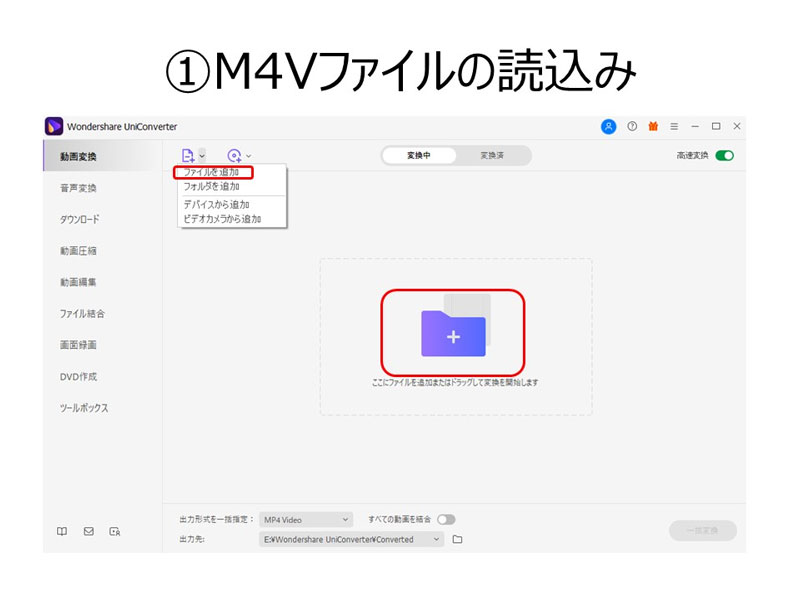
動画ファイルの読み込みが完了するとサムネイルとファイル情報が表示されます。表示されているファイル情報の右側にある「歯車」アイコンをクリック、「ビデオ」タブを選択、MP4を選択して右側から希望する画質を選択します。
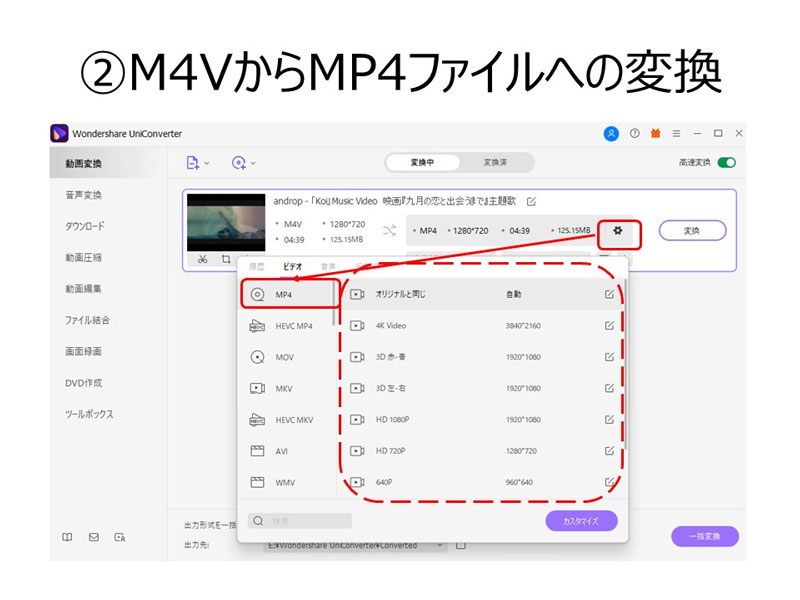
設定が完了すれば、次に「変換」をクリックします。動画変換が開始されます。結果は「出力先:」の右側の「フォルダ」アイコンをクリックします。
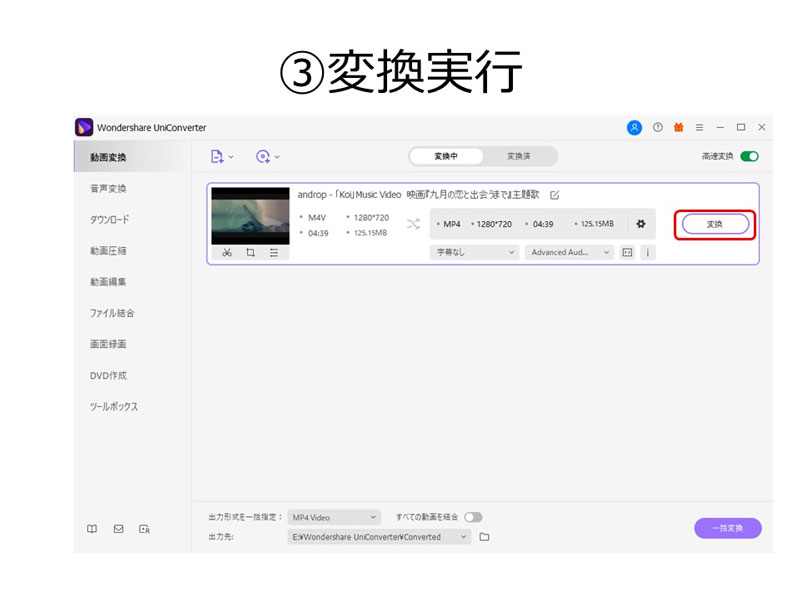
Freemake Video Converter
Freemake Video Converterは米国のMixbyte Inc.社が開発しているソフトウェアです。
500以上の動画フォーマット間で変換することができます。動画のトリミングや反転などの動画編集も可能です。
無料で利用できますが、出力された動画にはFreemake.comのロゴが入ります。削除するには有料版の購入が必要となります。
URL:https://www.freemake.com/jp/free_video_converter/
2)m4v動画をMP4に変換サイトおすすめ
①OnlineUniConverterおすすめ。
M4V動画をMP4へ変換するためのもう一つの方法として動画変換サイトの利用があります。
動画変換サイトは数多くありますが、その中でオススメのサイトはWondershare社が運営しているOnlineUniConverterです。
動画変換だけではなく、YouTubeの動画をURL指定することによりダウンロードできたり、トリミングやクロップ、回転・反転、エフェクトなど動画編集も可能です。しかも、すべての機能を無料で利用できます。
URL:https://www.media.io/jp/
②Convertio
Convertioはsoft社が運営している動画変換サイトです。
サイトは日本語かされていて、対応可能なフォーマットは300以上で、変換対象のファイルはローカルPC、Dropbox、Googleドライブ、リンクを指定することができます。
無料では100MBまでのファイルサイズを変換することができます。セキュリティ上の配慮として、アップロードされたファイルは変換後すぐに削除され、変換されたファイルは24時間後に削除されます。
URL:https://convertio.co/ja/
まとめ
今回の記事ではアップル社が独自に開発したM4V動画ファイルをMP4へ変換するための方法を説明しました。
アップルだけの世界ではM4Vは不都合無く利用できますが、Windows環境では取り扱えない場合があります。
もしも、M4V形式の動画がご自身の環境で取り扱えなかった場合には、諦めずに今回の記事を参考にしてMP4へ変換して利用してください。






